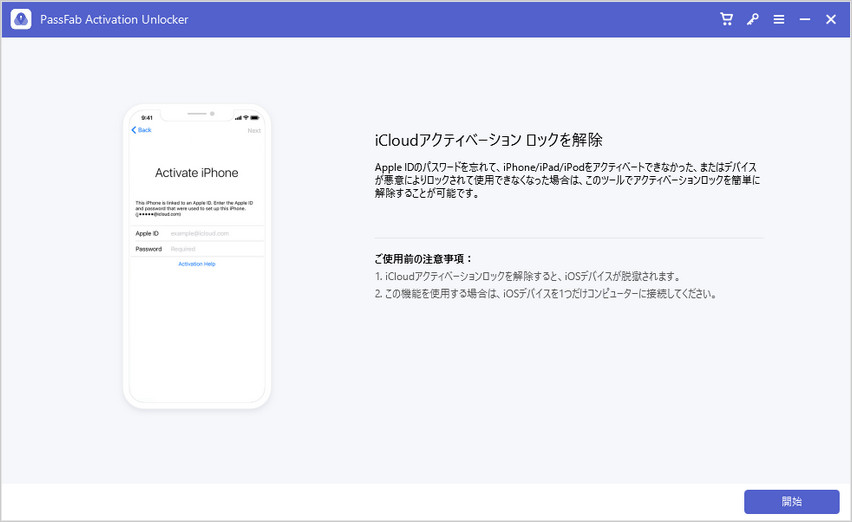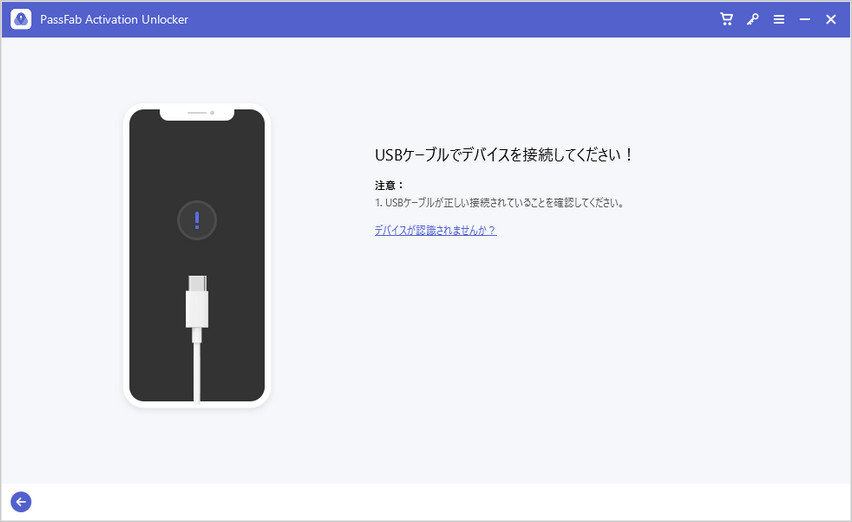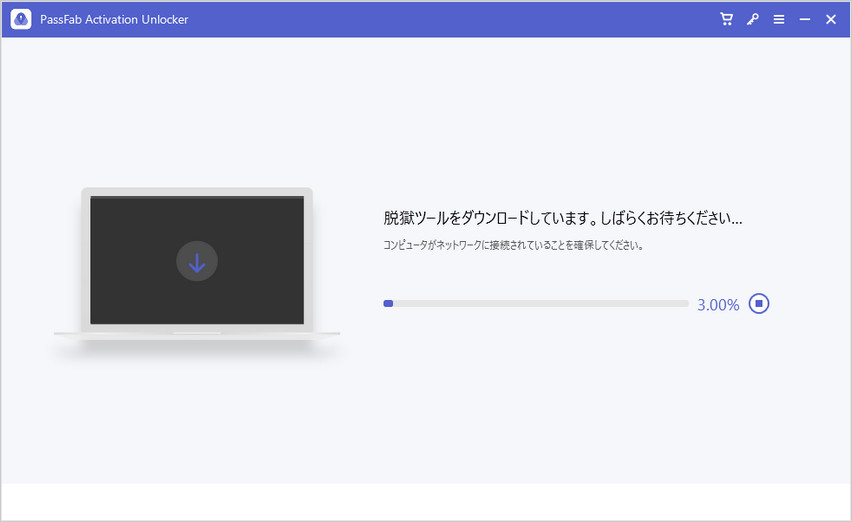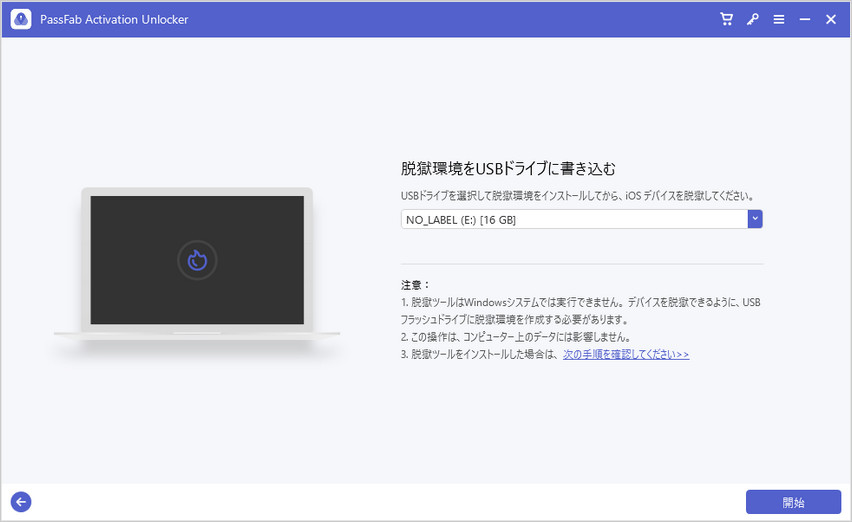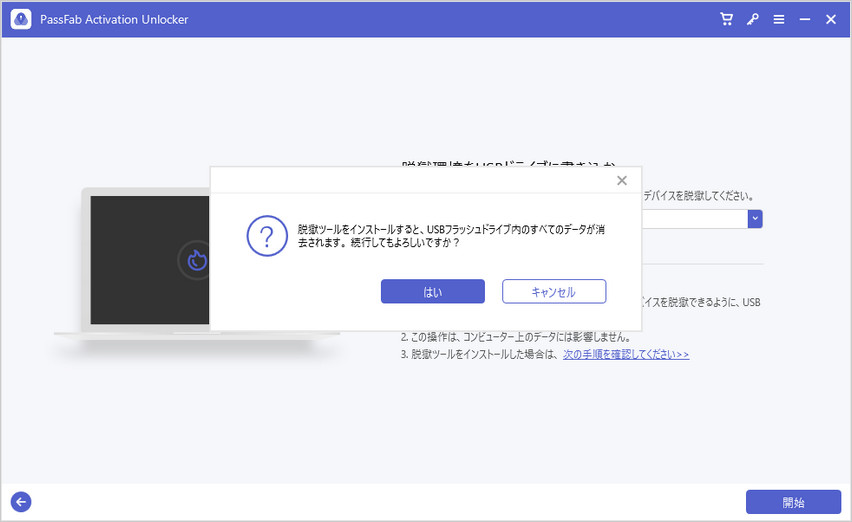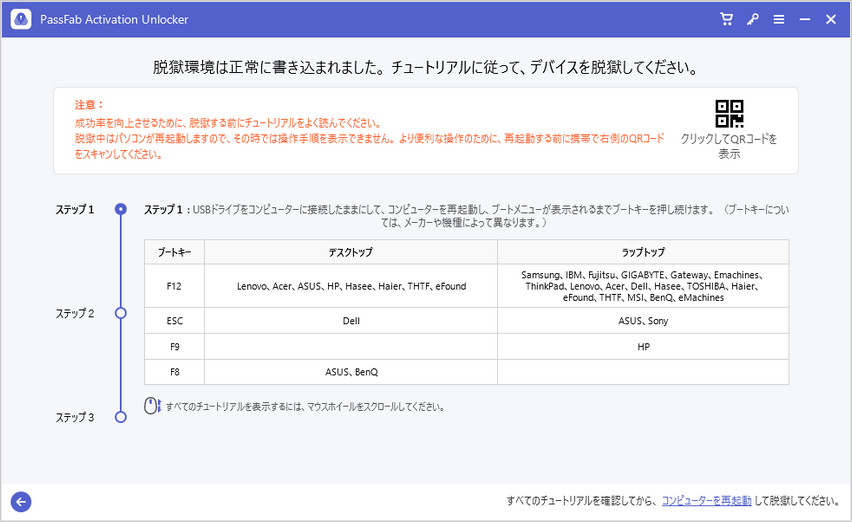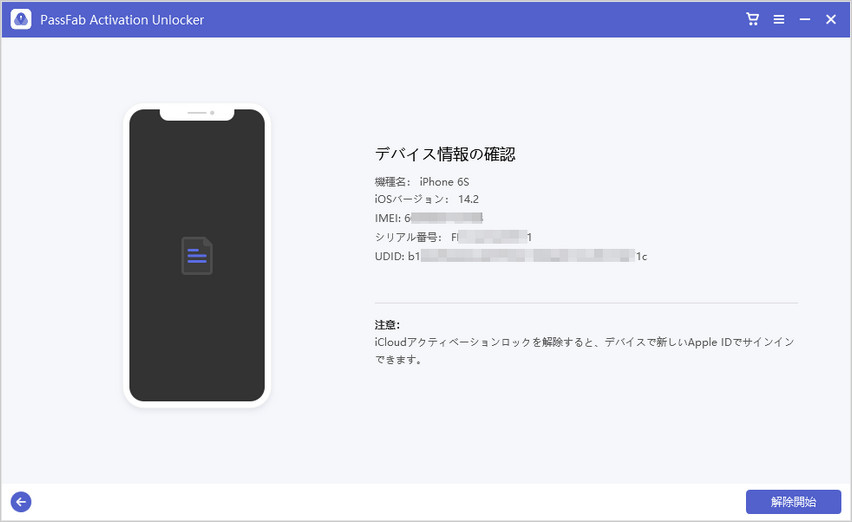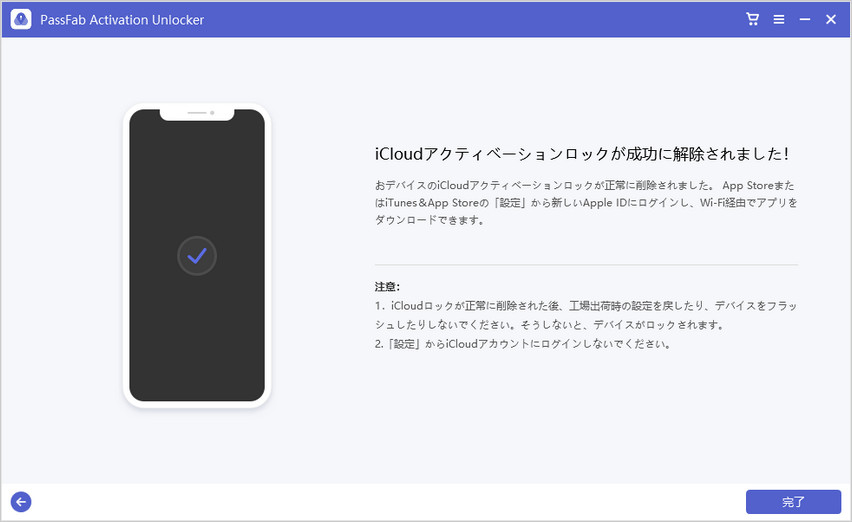iPhone, iPad, iPod touchには、防犯機能として「アクティベーションロック」というのが備わっています。これによって、落としたり盗られたりしたときに不正なアクセスを防ぐことができます。ですが、そういった防犯以外の場面で意図せずしてアクティベーションロックがかかってしまうことがあります。今回はiOS端末の中でもiPadとiPod touchを対象に、アクティベーションロックの強制解除方法についてご紹介します。
- 1.iPad アクティベーションロックを解除できない場合
- 2.お使いのiPad、iPod touchのロックを解除する場合
- 3.iPad、iPod touchを他人から譲ってもらった場合
- 4.アクティベーションロック解除業者にお任せする
- 5.アクティベーションロック強制解除ツールを使う
- 6.Appleにサポートを求める
1.iPad アクティベーションロックを解除できない場合
先ほども触れましたが、アクティベーションロックは不正なアクセスを防ぐための機能です。より具体的に言うと、例えばiPadを初期化してiTunesに繋ぎ、復元を行った後には初期設定を行うのですが(言語、Siri, Wi-Fiの設定など)、その中でこの「アクティベーションロック」という画面が出てきます。
この画面から先に進んで初期設定を完了し、iPhoneを操作できるようにするためには、後述する方法でロックを解除しなければなりません。
2.お使いのiPad、iPod touchのロックを解除する場合
さて、肝心のロック解除方法ですが、お手元にあるiPad(iPod touch)をどのように入手したかによって少し異なります。正規の手段、つまりApple Storeや携帯キャリアショップで買った場合は、購入時に登録したApple IDとパスワードを入力すればOKです。
また、もしこのApple ID(またはパスワード)を忘れてしまった場合にも、パスワードリセットをすれば取り戻すことができます。
その場合はApple IDの管理ページにアクセスして、ページ下部の「Apple IDまたはパスワードをお忘れですか?」というところをクリックして、手続きを行いましょう。または、Apple IDを忘れた後の解決策については、以下の参考記事をよくお読みください。
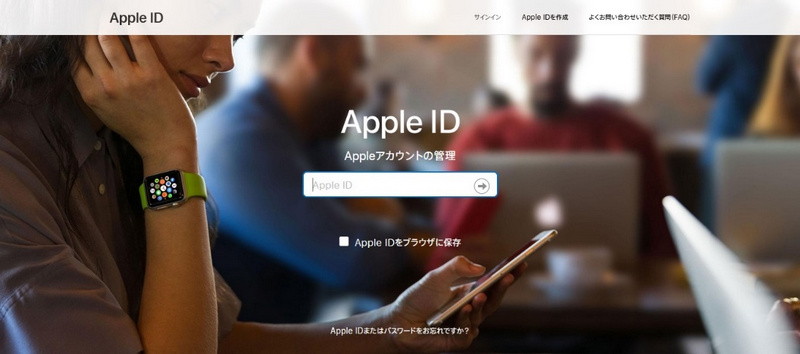
参考記事: Apple IDのパスワードを忘れた場合の解決策
3.iPad、iPod touchを他人から譲ってもらった場合
お使いのiPad(iPod touch)が家族からのお下がりや友人から譲り受けたものである場合、その人が使っているApple IDとパスワードの入力が必要です。
近くにいる場合は「アクティベーションロック」画面で直接入力してもらえばよいのですが、離れた場所にいて会えないこともあるでしょう。そんな時にはその人に頼んで、iCloudの「iPhoneを探す」機能を利用してもらいましょう。遠隔でiPad(iPod touch)のデータを消去して、アクティベーションロックを外すことができます。
Webサイトとアプリの両方が利用可能ですが、もしその人が他のiOS端末(iPhoneなど)を使っている場合は、そちらに内蔵された「探す」アプリからやるのが便利です。ここでは、「探す」アプリの使い方をご紹介します。
01まず、その人が使っている他のiOS端末で「探す」アプリを開いてもらいましょう。ホーム画面の「便利ツール」というところに格納されています。
02すると、前の所有者のApple IDと紐づけられているiOS端末の一覧が表示されます。アクティベーションロックがかかっているiPad(iPod touch)を選択してもらってください。

03選択したiPad(iPod touch)に対する操作オプションが表示されます。下にスクロールし、[このデバイスを消去]というところをタップしてもらいます。
04「iPad(iPod touch)を消去しますか?」と出たら[続ける]をタップしてもらいます。

05電話番号の入力を求められますが、ここは無視して[次へ]をタップしてもらいます。
06「メッセージを入力」まで進むと、右上に赤色の字で[消去]と出てきますので、こちらをタップしてもらいます。

07紐づけられたApple IDのパスワードを入力するよう求められます。正しく入力できたら右上の[消去]をタップしてもらいます。
08これで、端末のデータが遠隔で消去されます。ここで、もう一度iPad(iPod touch)への操作オプションを開いてもらうと、項目が少し変化していることが分かります。一番下の[このデバイスを削除]をタップしてもらいます。

09続けて、[削除]をタップしてもらいます。
10再びApple IDのパスワードを入力してもらったら、右上の[OK]をタップしてもらいます。これでApple IDとの紐づけが完全に解除され、アクティベーションロックも表示されなくなります。

4.アクティベーションロック解除業者にお任せする
もし、譲ってもらった人と連絡が取れない場合は、「iPhoneを探す」の方法は無効です。そんな時にはアクティベーションロック解除を専門とした業者に依頼するという手もあります。
こちらも方法としては遠隔での解除になりますが、その際には解除に必要な個人情報を提供する必要があります。その情報がどのように使われるか分からない以上、セキュリティ面での不安は否定できません。また、こうした業者は海外のWebサイトであることが多く、大半は日本語に対応していません。更にレビューなどを見てみると、詐欺サイトの疑いがあるところもちらほら…
このように、アクティベーションロック解除業者については不確定な要素が多いです。従って、まずはこれから説明する他の方法をお試しになったほうがよいでしょう。
5.アクティベーションロック強制解除ツールを使う
言語面やセキュリティ面で業者が不安だという方には、代わりにアクティベーションロック解除専門のソフトを使用することをオススメします。中でも、PassFab Activation Unlockerは日本語に対応しており、またお使いのPCにインストールして使うことから個人情報を提供する必要がなく、安心です。以下ではその使い方を見ていきましょう。
01まず、PassFab Activation Unlockerをダウンロードします。メイン画面が開いたら、右下の[開始]ボタンをクリックしてください。

02「USBケーブルでデバイスを接続してください!」と表示されます。ここで、Lightningケーブルなどを使ってiPad(iPod touch)とPCを繋げましょう。

03すると、脱獄ツールのダウンロードが自動的に開始します。

04ダウンロードが終わったら、USBドライブをパソコンに挿入し、[開始]ボタンをクリックして、脱獄環境を書き込みます。

05脱獄ツールの実行環境をUSBに書き込む前に、「脱獄ツールをインストールすると、USBフラッシュドライブ内のすべてのデータが消去されます。続行してもよろしいですか?」という提示が表示されますので、[はい]をクリックして、書き込みを開始しましょう。

06脱獄の実行環境の書き込みに成功したら、デバイス脱獄の方法を説明するので、操作手順をご確認ください。

提示: 右上にあるQRコードをスキャンして、別の携帯でその詳しい操作手順を確認することをお勧めします。または、記事【Windows パソコンでiOS デバイスを脱獄する方法】をご覧ください。
07脱獄に成功したら、再びソフトを起動して、iPadの情報を確認し、[解除開始]をクリックします。

08しばらくすると、アクティベーションロックが正常に解除されました。

6.Appleにサポートを求める
最後になりますが、Apple サポートも有効な手段の一つです。購入時に自分で登録した個人情報(3つの質問など)について聞かれるため、他人から譲り受けたりした場合には利用できませんが、お使いのiPad(iPod touch)が正規の手段で入手したものであれば活用しましょう。ただし、連絡を取ったらその場で解除してもらえる訳ではないため(厳しい本人確認のため)、急ぎの方は別の方法のほうが良いかもしれません。
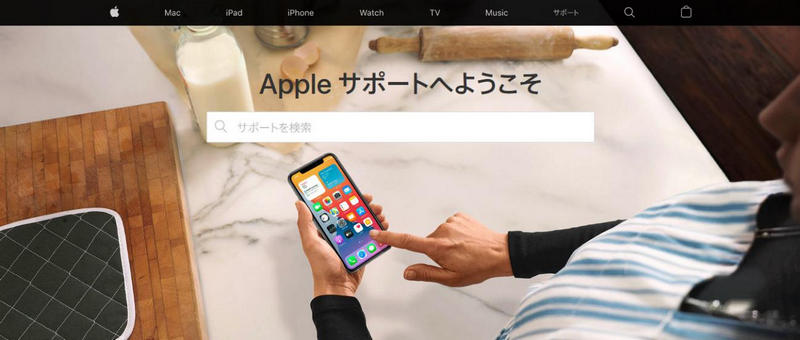
まとめ
以上、iPadまたはiPod touchをお使いのユーザー向けに、アクティベーションロックの解除方法を状況別にご紹介しました。「アクティベーションロック」画面が表示されたら、まずは端末に紐づけられたApple IDとパスワードを入力しましょう。
他人から譲り受けたiPad(iPod touch)でそれが分からない場合は、その人に頼んで直接または遠隔で解除してもらいましょう。そして、万が一その人と連絡が取れない場合はPassFab Activaition Unlockerのようなソフトウェアを使って強制解除するのがオススメです。業者に頼るよりも安全で、また日本語に対応していることから使いやすさでも優れたソフトだと言えるでしょう。